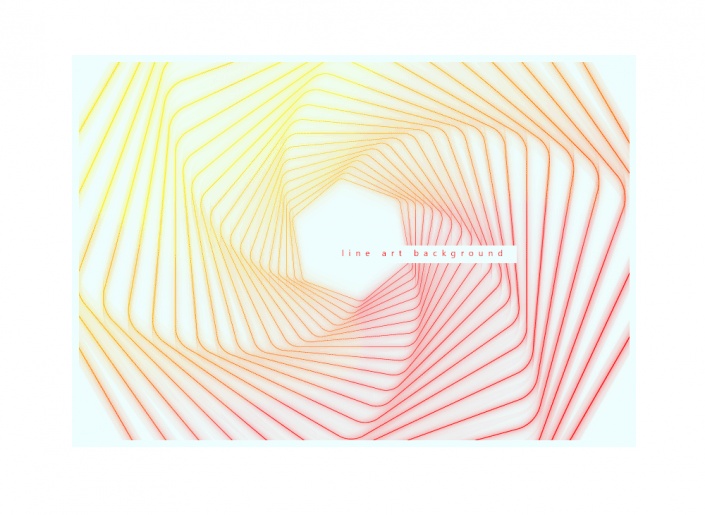
本篇教程通过PS和AI制作渐变色线条图案,线在设计中是基本的视觉要素,直线又有一种现代感,曲线相对柔和,各种不同的线条可以变化出不同的造型,本篇我们要学习一种快速且多变的线条艺术设计,步骤很简单,教程中我们要熟悉AI中的变换工具和PS中的渐变色配色等,通过教程来学习一下吧。大家也可以来测试一下自己的设计水平哦:测试地址
效果图:
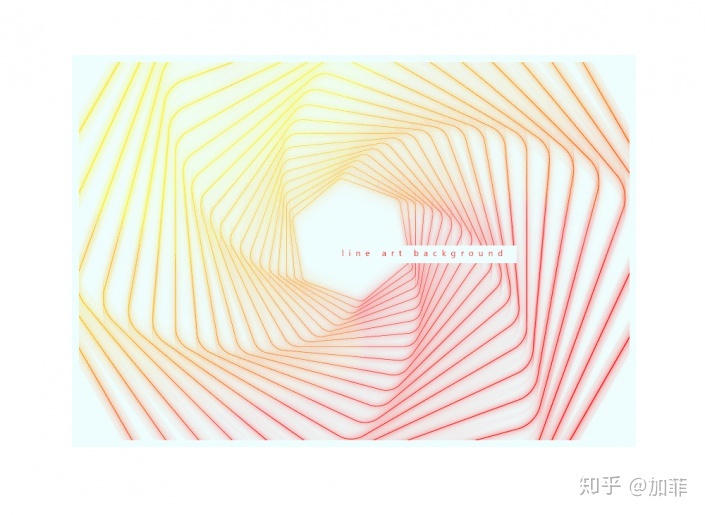
操作步骤:
STEP 01
造型开始,打开 A I,新建一个 800*600px 的文档。选中多边形工具,在画布上双击,并在弹出的对话框中的“边数”一栏中填入 6 ,这里所填入的边数也可以是其他的值,当然最后的造型就肯定和这个教程不太一样了。熟悉 AI工具的同学可以试试别的边数。填充色关闭,打开描边,描边粗细为 1px 。
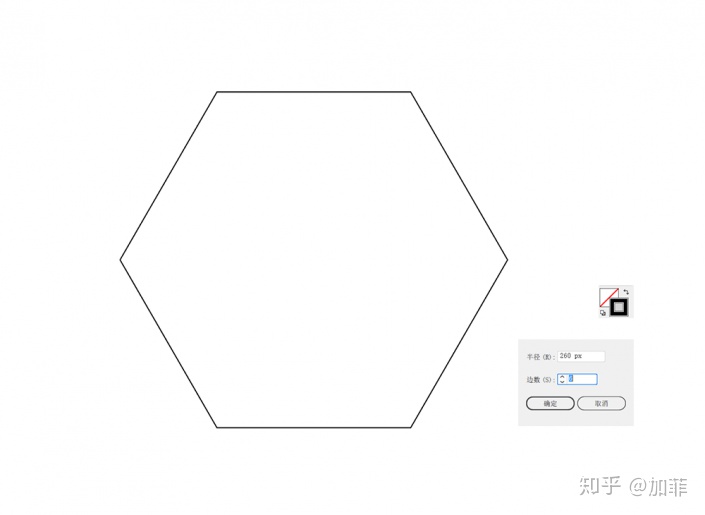
STEP 02
选中这个多边形的基础上,进入【效果>扭曲和变换>变换】,这时进入到变换效果的参数面板。
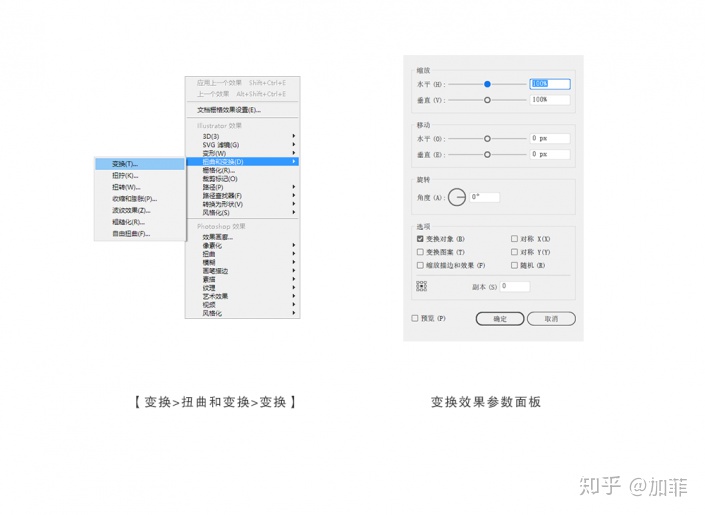
STEP 03
魔法时刻到了!记得一定要在打开的参数面板左下方勾选“预览”,这样就能看到即时的效果。 这里需要提前说明的是,设计这类曲线的效果最重要的三个类型的参数,第一个是缩放的比例,第二个是旋转的角度,第三个是副本。通过这三个参数的变化就能产生无穷无尽的造型。
这里的缩放比例和副本是一对必须共存的参数,如果没有比例的缩放,那么副本填多少都没有意义,因为多出来的所谓副本(也即是复制的形状)是重叠于原有形状上方,由于变换的效果并没有产生真正的路径,因此其形状外观上并没有发生变化。而增加了缩放的参数就不一样了,你会看出这些副本在缩放情况下的变化,这种变化是渐变分布的,因此产生出视觉的韵律。理解了这一道理,我们再调节参数时就不会盲目。
你可以试试参数变化时,看看会发生什么?
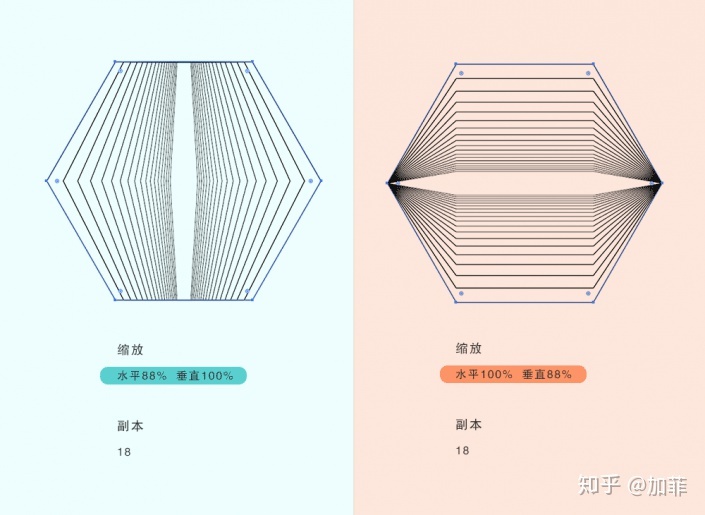
STEP 04
接下是旋转这个参数,旋转角度是最后设置的,旋转通常能制造出一种回旋的视觉效果,每旋转一个角度,就应该看看最终的效果,因此我建议大家最好用比较微细的调法,这样能找出最令人满意的结果。
我将我的参数设置分享一下,当然,这里是可以非常个性化的,你完全可以慢慢去体会这些不同的变化,从中挑选更为适合的参数。
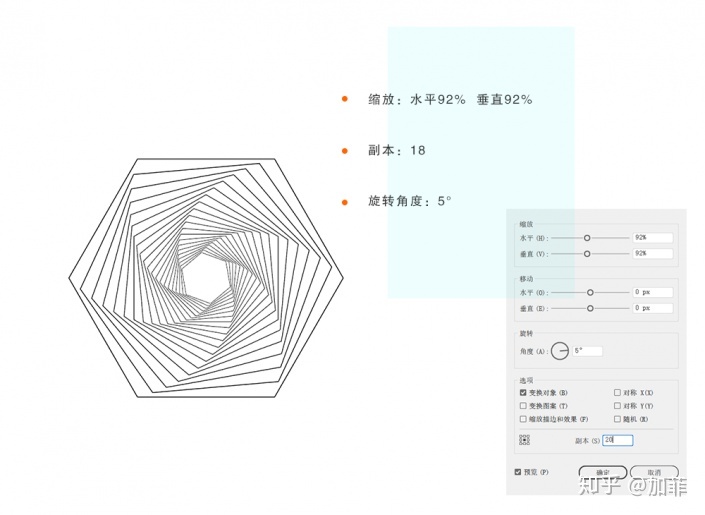
STEP 05
选中左侧工具栏中的“直接选择工具”,在每个锚点处会出现一个小小的同心圆图标,通过拖动这个小小的图标朝向与角尖相反的方向,就能将直角直接变为圆角。

STEP 06
你可以继续拉大这个图形,直到覆盖整个画板,变成为背景图。根据项目要求调整图形大小是非常重要的,因为一旦进入 PS ,你将处理的并不是矢量图形,这意味着你没有办法进行自由伸缩。
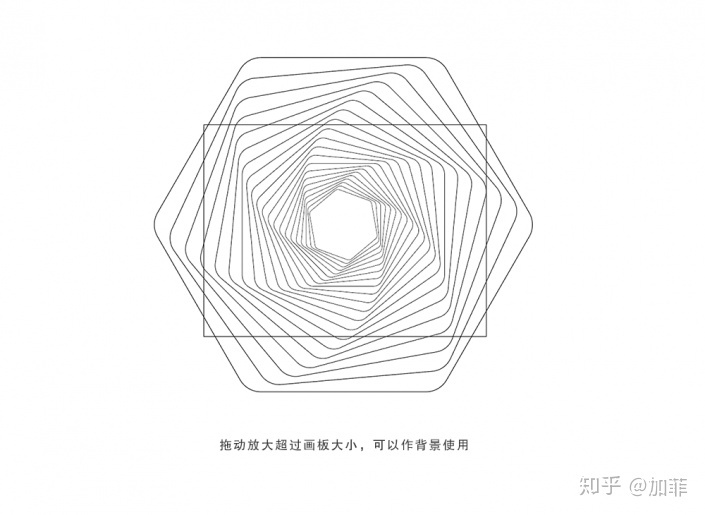
STEP 07
将导出透明背景的 PNG 图片加入到 PS 当中,可以在 PS 中再新建一个图层作为背景色。背景色填充为 #eefefe 。
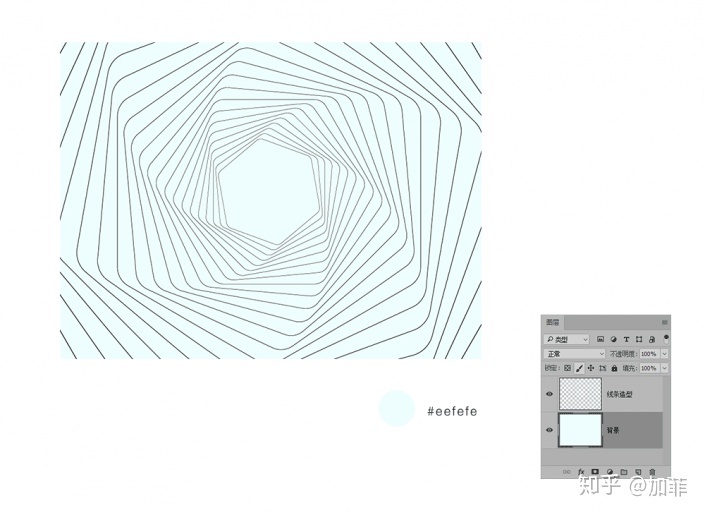
STEP 08
然后为线条增加渐变叠加的图层样式,渐变色彩从明快的红色到黄色。
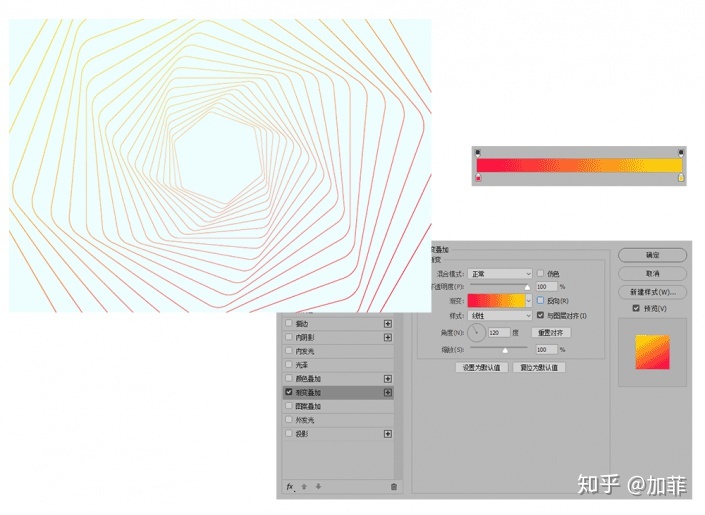
STEP 09
将线条图层复制三次,分别对三个图层运用高斯模糊,按照图层从上至下排列顺序,模糊半径分别为 3、5、8 。这样能制造出一定的光感和空间层次感。
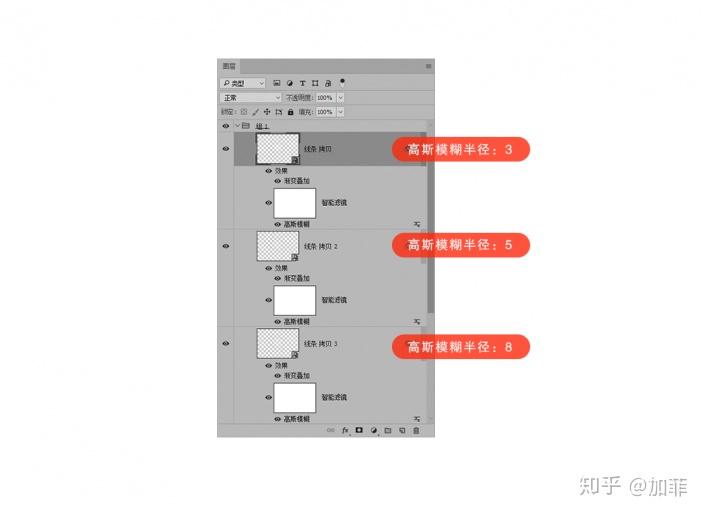
STEP 10
再将线条图层复制一次(这是第四次复制了),对这个复制图层运用上动感模糊,这是为了进一步增加线条朦胧光色感,模糊角度为 90 ,距离为 46 .
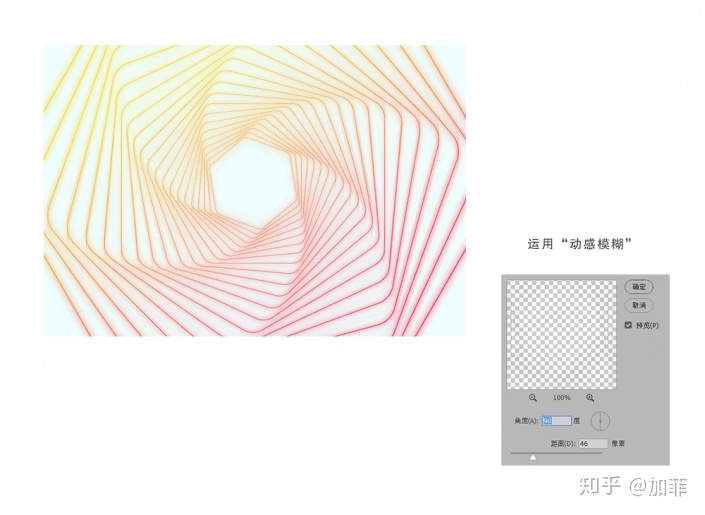
STEP 11
最后将线条图层(以及四个模糊图层)合并一组,在该组的上方新建一个图层,将其设定为改组的剪贴蒙板。这时再利用大而软的画笔进行涂抹并继续为其增色,而又不影响到背景。涂抹完后,将这个图层的图层样式改为亮光,透明度降至 80% 。
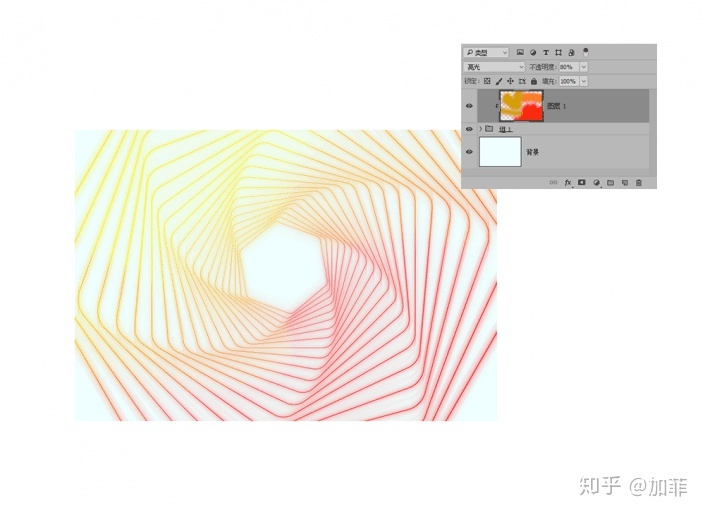
完成:
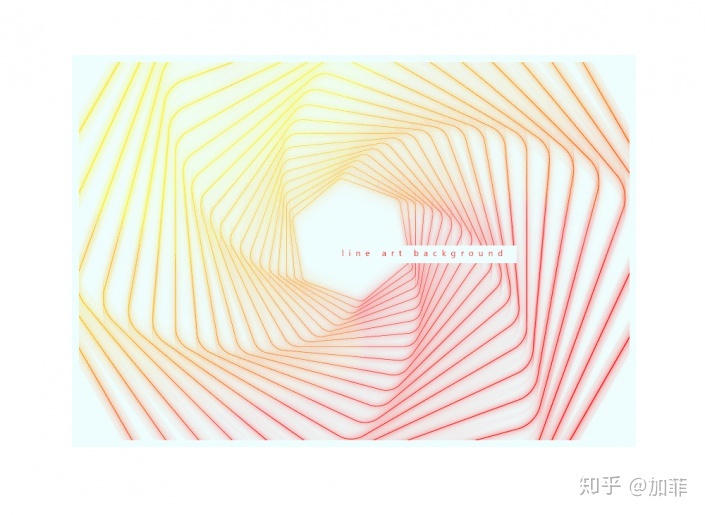
制作的时候注意AI和PS中的操作就可以了,整体还是比较简单的,只要肯动手就都不是难事。
领取更多免费试听课程、教程请点击:点此申请免费试听






















 被折叠的 条评论
为什么被折叠?
被折叠的 条评论
为什么被折叠?








